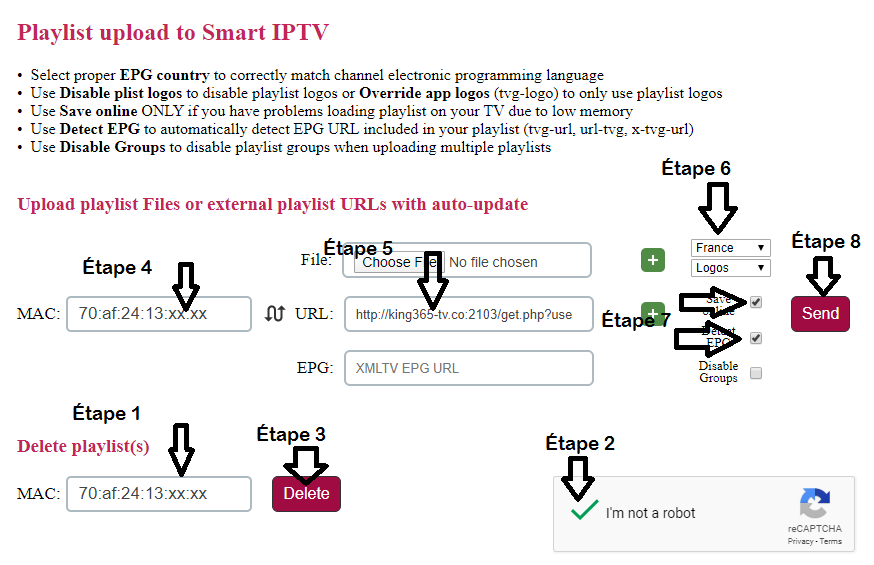Comment installer KING365TV et Configurer Sur Smart iPTV?
Tutoriel qui explique comment installer et Configurer Smart iPTV sur une Samsung ou LG Smart TV
L’application Smart iPTV vous permet de bénéficier de votre abonnement iPTV (lien ou fichier m3u) sur votre Smart TV (Samsung ou LG) sans passer par une Box, l’application Smart iPTV est très connue et reconnue pour son design et interface qui permet facilement de configurer votre abonnement iptv sur votre smart tv.
INSTALLATION DE L’IPTV SUR LA SMART TV SAMSUNG / LG :
** AU NIVEAU DE LA SMART TV :
1- Accédez au Smart Hub des applications téléchargeables de votre smart tv.
2- Installez l’application SMART IPTV (il faut noter aussi que cette application est payante après un certain temps en général Sept jours à compter de la date de son installation, un seul achat de 5,49 euro suffit pour l’avoir pour toujours). Pour pouvoir acheter l’application, rendez-vous ici: https://siptv.app/activation/
3- Ouvrez l’application et récupérez l’adresse mac (TV MAC) qui servira lors de l’activation.
** AU NIVEAU DU SITE WEB :
1- Aller au site SIPTV : http://siptv.eu/mylist/
2- Tapez votre adresse MAC que vous avez récupérer préalablement dans le champ (MAC) relatif à l’option (Delete playlist) en bas de la page et cocher la case Captcha si le site vous le demande. Ensuite cliquer sur DELETE.
3- Tapez votre adresse MAC que vous avez récupérer préalablement dans le premier champ (MAC) (Add external playlist links (URLs), with auto-update)
4- Collez votre lien m3u que vous devez avoir acheté préalablement dans le 2e champ (LINK)
(Nous déconseillons l’installation du fichier m3u au lieu du lien m3u CAR ceci ne vous offre pas les mises a jour du contenu acheté)
5- Choisissez depuis le menu déroulant la France comme pays à la place de ExUSSR,
6- Cliquez sur ADD LINK
7- Un message de validation sera affiché.
8- Veuillez redémarrer l’application sur votre télé pour accéder aux chaînes.